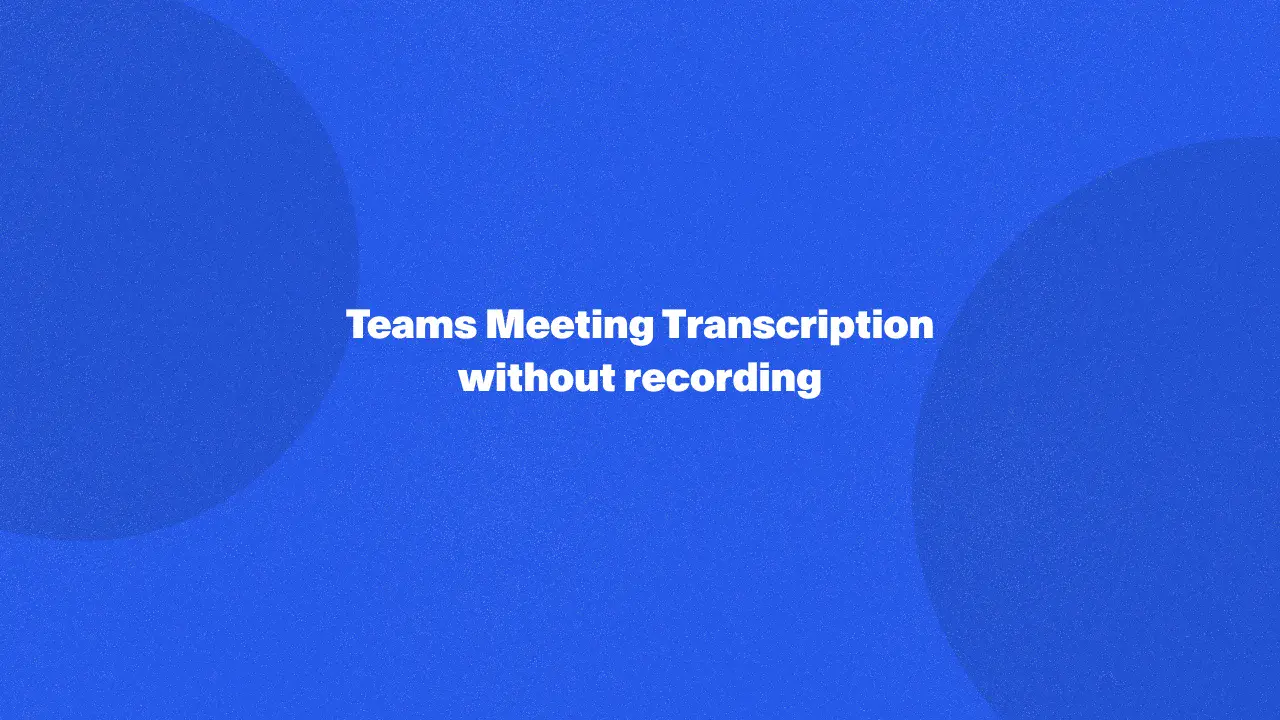
Transcrever reuniões do Microsoft Teams sem gravação fornece uma solução prática para capturar conversas essenciais sem consumir grandes quantidades de armazenamento ou levantar questões de privacidade. No entanto, a transcrição sem gravação não é possível no Teams.
Em vez disso, você pode gerar legendas automaticamente. Isso ajuda as equipes a referenciar facilmente os principais insights e detalhes importantes de suas reuniões, sem as distrações do ruído de fundo ou dos problemas técnicos que geralmente ocorrem com as gravações.
Essa abordagem é especialmente valiosa para organizações com restrições de armazenamento ou que lidam com informações confidenciais. Ao continuar lendo, você descobrirá como esse método pode simplificar os fluxos de trabalho, melhorar a colaboração em equipe e garantir que nada importante seja esquecido, mantendo a privacidade e reduzindo o uso do armazenamento.
Benefícios das equipes de legendagem
Transcrever reuniões do Microsoft Teams sem gravação oferece inúmeras vantagens, especialmente para equipes focadas em melhorar a produtividade e a acessibilidade. Um dos principais benefícios é a criação de um registro preciso das conversas com essas legendas. Isso permite que os participantes consultem facilmente discussões e detalhes importantes sem precisar pesquisar gravações longas.
Além disso, as legendas melhoram a acessibilidade dos membros da equipe que talvez não tenham conseguido participar totalmente da reunião. Ao escolher legendar automaticamente a conversa, você garante que todos tenham acesso ao que está sendo dito, permitindo que eles se atualizem sobre pontos importantes sem perder informações críticas.
A legendagem de reuniões simplifica o acompanhamento. Em vez de depender de gravações de reuniões que levam tempo para serem revisadas, um registro escrito pode ser rapidamente digitalizado em busca de detalhes, decisões e pontos de ação cruciais. Isso promove uma melhor tomada de decisão e comunicação em projetos em andamento, especialmente em equipes que usam fluxos de trabalho automatizados para gerenciar tarefas e atualizações.
Por que reuniões de equipes de legendas?
Restrições de armazenamento
A gravação de reuniões da Microsoft geralmente consome uma quantidade significativa de armazenamento, especialmente para longas discussões envolvendo vários participantes. Para organizações que realizam várias reuniões regularmente, o armazenamento pode rapidamente se tornar um problema sem um recurso de transcrição ao vivo. Ao escolher transcrever em vez de gravar, você economiza um espaço de armazenamento considerável. As legendas são arquivos compactos baseados em texto que são mais fáceis de gerenciar e armazenar, o que torna essa abordagem particularmente útil para equipes com capacidade limitada de armazenamento local ou na nuvem.
Minimizando ruídos e distúrbios externos
As gravações das reuniões do Teams geralmente capturam mais do que apenas a conversa, incluindo ruídos de fundo, falhas técnicas e interrupções que podem prejudicar o propósito da reunião. Transcrever reuniões do Microsoft Teams sem gravar ajuda a filtrar essas distrações, permitindo que o foco permaneça nas discussões essenciais e nas principais conclusões.
Privacidade e confidencialidade
Para organizadores de reuniões que lidam com tópicos delicados, como dados financeiros ou planejamento estratégico, gravar uma reunião de equipes pode levantar preocupações sobre privacidade e confidencialidade. A transcrição de reuniões do Microsoft Teams oferece uma alternativa mais segura, pois captura a discussão em formato de texto sem gerar um registro permanente de vídeo ou áudio. Isso reduz o risco de informações confidenciais serem compartilhadas ou acessadas de forma não intencional, ao mesmo tempo em que garante que um relato detalhado da reunião esteja disponível. O foco na confidencialidade é essencial para setores em que a proteção de dados é uma prioridade.
Ambiente livre de distrações
Às vezes, gravar uma reunião do Microsoft Teams pode criar uma atmosfera em que os participantes se sintam constrangidos ou hesitantes em falar livremente, sabendo que suas palavras e ações estão sendo gravadas. Optar por transcrever a reunião, em vez disso, promove um ambiente mais descontraído e aberto, incentivando os participantes da reunião a contribuírem sem medo de serem gravados. Além disso, sem a necessidade de gerenciar ferramentas de gravação ou lidar com possíveis problemas técnicos, os organizadores de reuniões podem manter uma discussão mais tranquila e focada. Isso pode levar a um melhor engajamento e a reuniões de equipe mais produtivas em geral.
Como transcrever reuniões em equipes sem gravar
Participe da chamada
Para iniciar o processo de transcrição das reuniões do Teams sem gravação, basta entrar na reunião agendada do Microsoft Teams como organizador da reunião ou participante. Essa é a primeira etapa para garantir que você possa acessar as ferramentas necessárias para gerenciar as legendas. Quando estiver na reunião, você terá acesso à barra de ferramentas de controle da reunião, na qual o recurso de legenda ao vivo pode ser ativado.
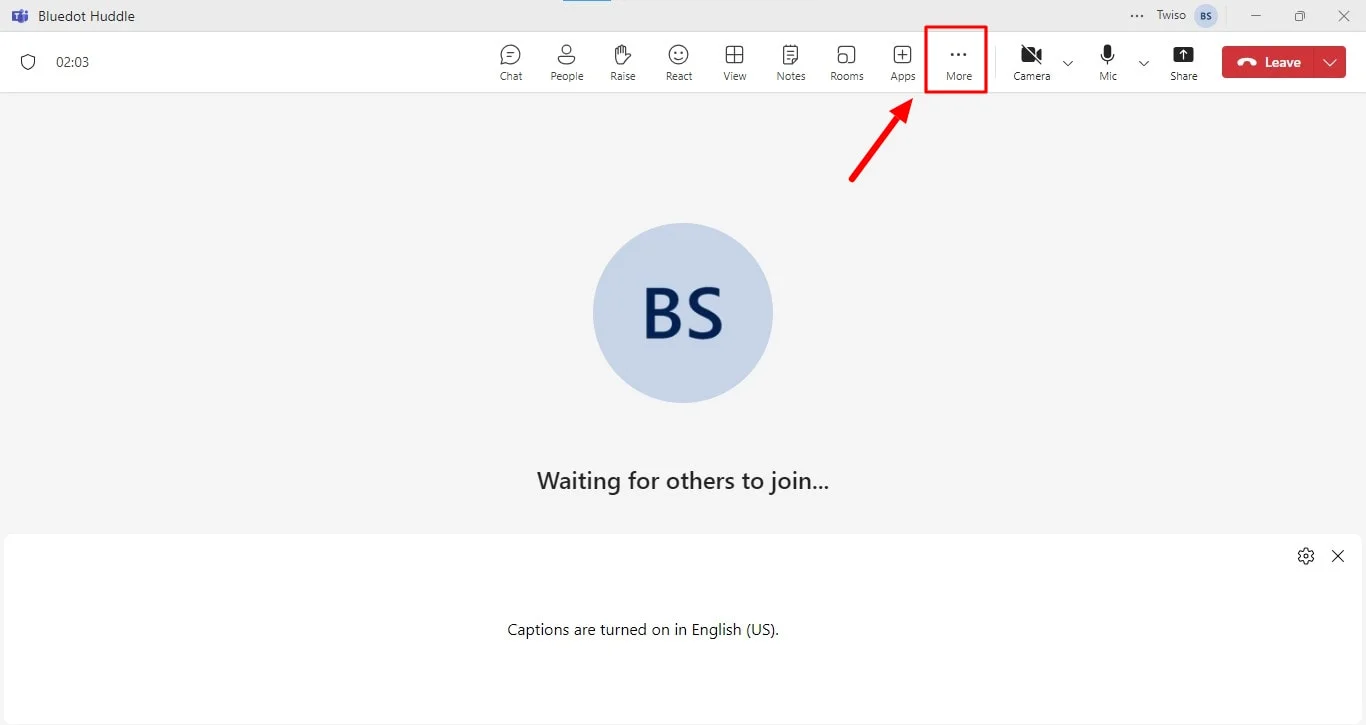
Ative o recurso de legenda ao vivo
Depois de participar da chamada, navegue até a barra de ferramentas de controles de reunião na parte superior da tela. Para transcrever reuniões, selecione o menu “Mais ações” (três pontos) e clique em Mostrar legendas ao vivo.
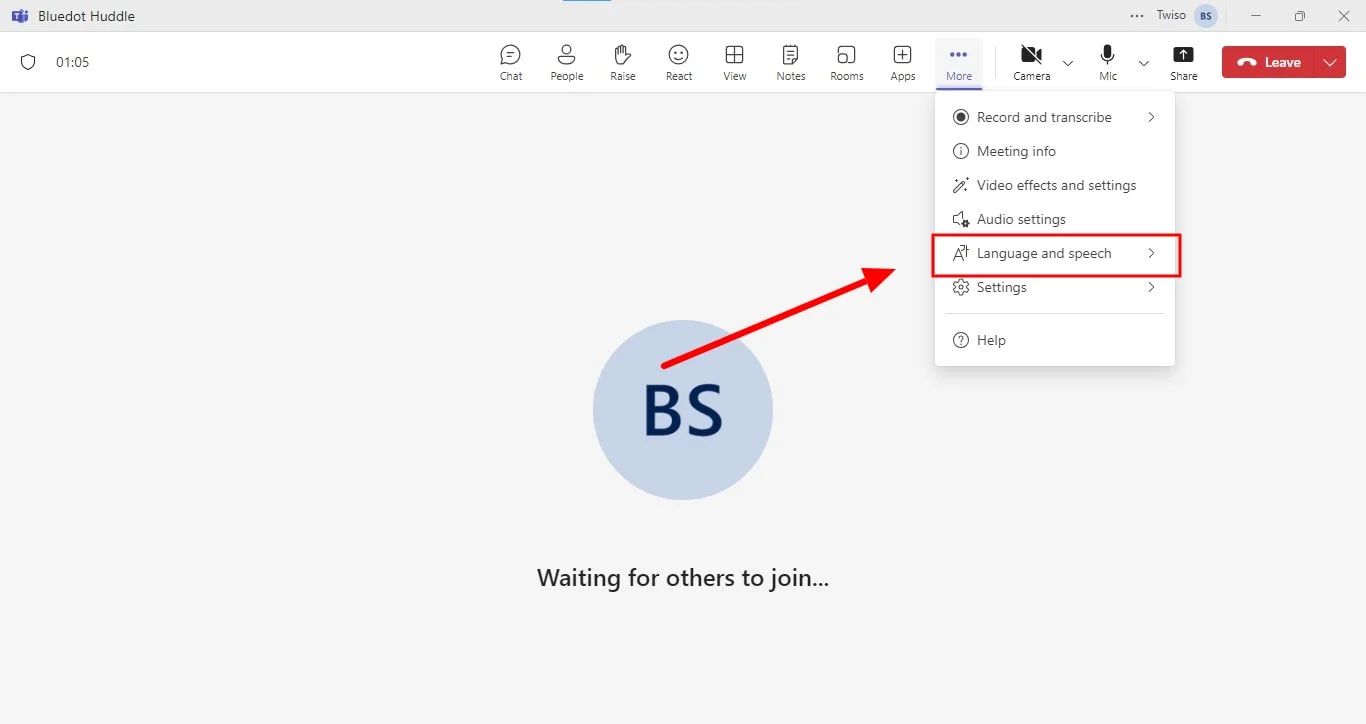
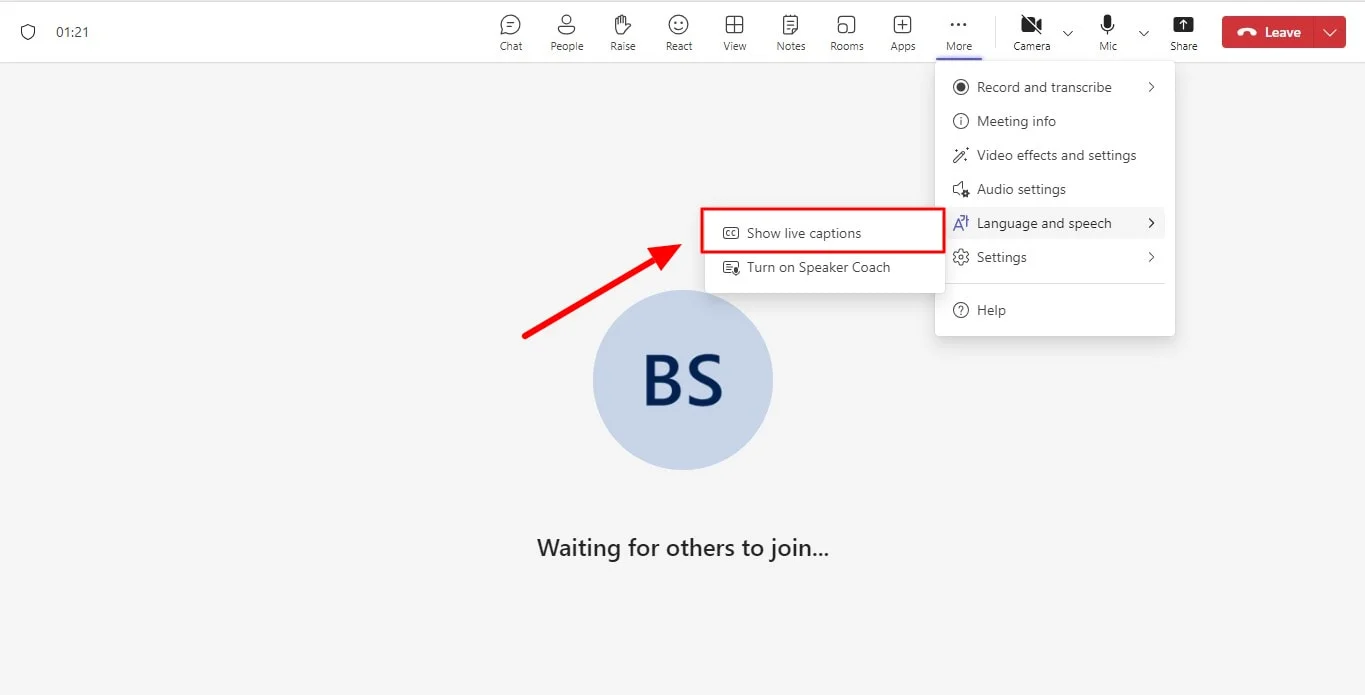
Isso ativará imediatamente o recurso de legenda ao vivo, capturando todas as palavras faladas durante a reunião virtual. É importante observar que esse recurso oferece vários benefícios, como fornecer uma palavra escrita da conversa, facilitando a consulta aos detalhes sem precisar de uma gravação completa da reunião.
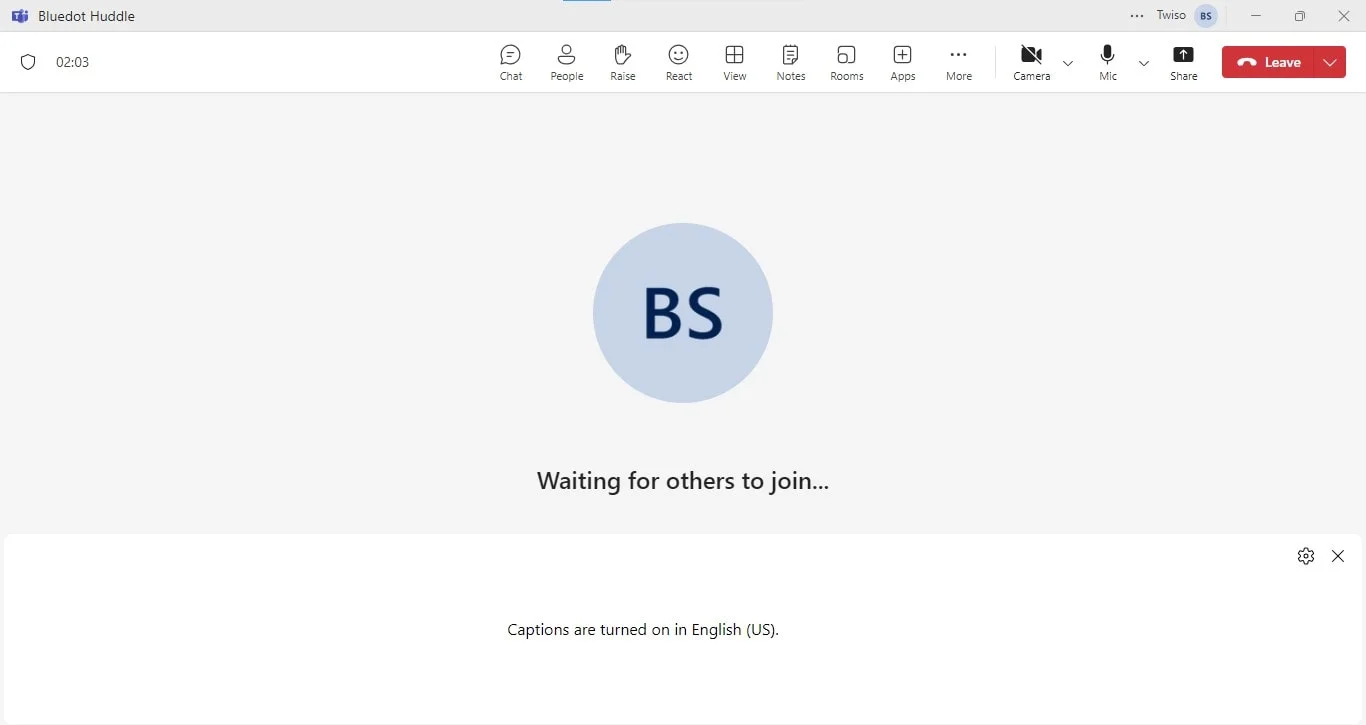
Selecione o idioma da transcrição
No Microsoft Teams, o recurso de legenda ao vivo oferece suporte a vários idiomas, permitindo que você selecione o idioma falado mais apropriado para sua reunião do Teams. Isso garante que a transcrição reflita com precisão a conversa, promovendo a comunicação. Você pode alterar o idioma da transcrição navegando até as configurações no recurso de transcrição, facilitando a transcrição do Microsoft Teams no idioma mais adequado às necessidades da sua equipe.
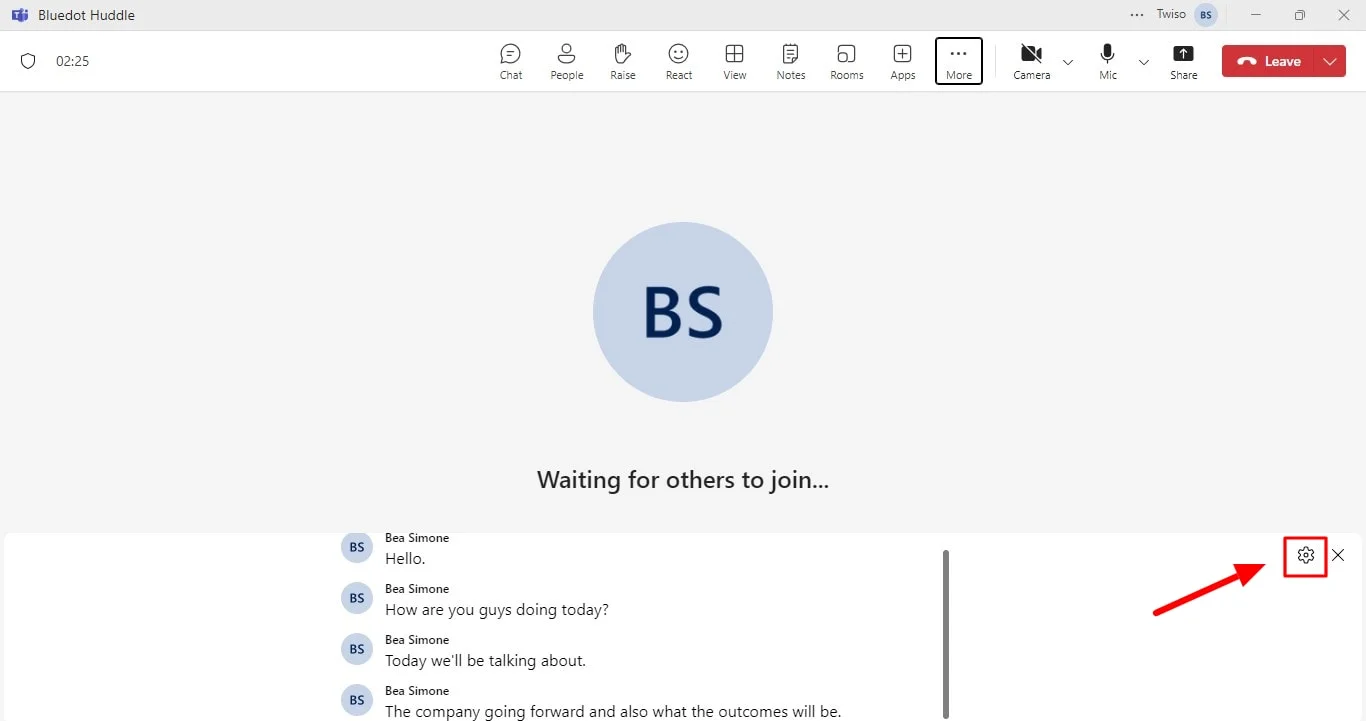
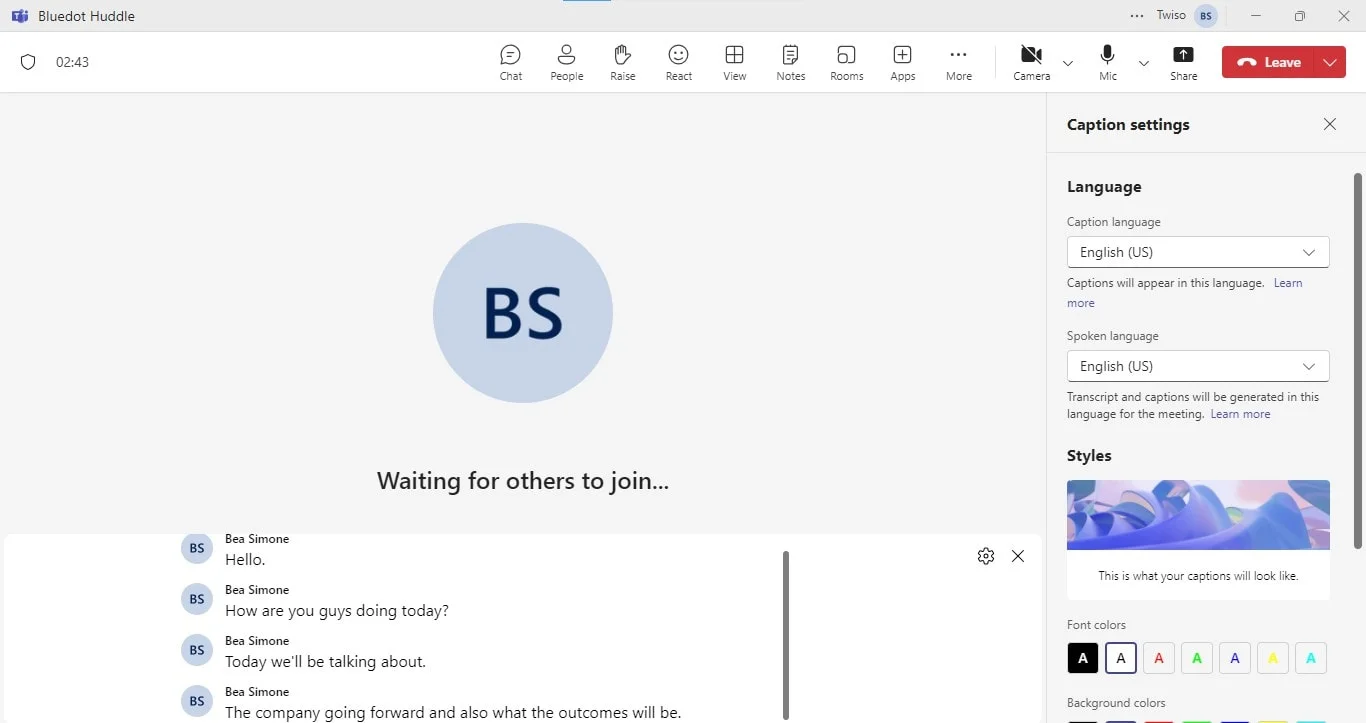
Salvar transcrição ao vivo
Quando a reunião do Teams terminar ou você não precisar mais da transcrição, interrompa o processo clicando novamente no menu “Mais ações” e selecionando “Interromper a transcrição”. Isso interrompe a transcrição ao vivo, garantindo que nenhuma outra palavra seja capturada. Embora as gravações não sejam geradas, o processo de transcrição fornece um resumo detalhado da reunião em formato de texto, permitindo que você retenha todos os pontos importantes da reunião selecionando o texto e copiando-o em um documento do Google.
Melhores práticas para usar legendas ao vivo em reuniões de equipe
Para aproveitar ao máximo a transcrição das reuniões do MS Teams, seguir algumas práticas recomendadas pode garantir que você capture as legendas mais claras e precisas possíveis.
- Garanta um áudio nítido: a qualidade da transcrição depende muito da qualidade do áudio durante a reunião. Incentive os participantes a falarem com clareza e minimizar o ruído de fundo, garantindo que o assistente de IA possa capturar cada palavra com eficácia.
- Selecione o idioma apropriado: O recurso de transcrição funciona melhor quando o idioma falado correto é selecionado. Antes de ativar as legendas, verifique se as configurações de idioma estão corretas para evitar erros no arquivo de transcrição.
- Revise as legendas imediatamente após a reunião: após o término da reunião, reserve um tempo para revisar as legendas.
- Organize as transcrições para facilitar o acesso: para equipes que usam frequentemente legendas do MS Teams, crie um sistema estruturado para armazenar transcrições em ferramentas como o SharePoint ou o OneDrive. Isso facilita o acesso e a referência a detalhes importantes de reuniões anteriores.
- Notifique os participantes sobre legendas: sempre informe os participantes quando o recurso de legenda ao vivo estiver ativado. Isso garante transparência e ajuda os participantes a se sentirem à vontade para contribuir sem se preocupar em serem gravados.
Conclusão
As reuniões com legendas ao vivo são uma forma inteligente de capturar informações importantes, mantendo a privacidade e economizando espaço de armazenamento. Ele permite que as equipes se concentrem em detalhes importantes sem as distrações do ruído de fundo ou dos longos arquivos de vídeo. No entanto, em situações em que compartilhamento de tela está envolvido, gravando a reunião torna-se crucial para garantir que todos os detalhes visuais e falados sejam preservados.
É aqui que o Bluedot se destaca. Ele não apenas grava discretamente as reuniões do Microsoft Teams, mas também oferece transcrição, e-mails gerados automaticamente, transcrição de teleconferência, anotador automático, transcrição de atas de reuniões, software de transcrição de entrevistas e modelos de reunião, e armazenamento seguro para uso posterior. Se você estiver gravando uma sessão do Google Meet ou uma reunião do Teams, o Bluedot garante que tudo — telas compartilhadas, discussões realizadas e decisões tomadas — seja armazenado com segurança e possa ser acessado sempre que necessário.
PERGUNTAS FREQUENTES
Legendas ao vivo são o mesmo que transcrição ao vivo?
Não, legendas ao vivo e transcrição ao vivo são recursos diferentes no Microsoft Teams. As legendas ao vivo exibem as palavras faladas durante a reunião de equipes em tempo real como legendas, ajudando os participantes a acompanhar a chamada. Em contraste, a transcrição ao vivo gera um registro de toda a conversa, permitindo que os usuários transcrevam as reuniões do Teams para análise posterior. Embora ambos os recursos ofereçam suporte à comunicação eficaz durante reuniões virtuais, o serviço de transcrição cria um registro mais permanente que pode ser baixado e compartilhado após a reunião.
Quem pode iniciar, parar, visualizar e baixar suas transcrições do Teams?
No Microsoft Teams, somente o organizador da reunião ou um apresentador designado pode iniciar legendas ao vivo e interromper a transcrição durante uma reunião do Teams. Depois que a transcrição é ativada, todos os participantes da reunião podem ver as legendas ao vivo, que aparecem no bate-papo da reunião.
Depois que a reunião terminar, o organizador da reunião poderá copiar as legendas e colá-las em um documento do Google para usar nas anotações da reunião. No entanto, o acesso pode variar dependendo das permissões definidas pelo organizador da reunião ou das políticas da organização sobre reuniões gravadas e transcrições do Microsoft Teams.

%201.svg)
